Excel中多条件统计函数COUNTIFS和FREQUENCY的应用
2018-01-20王侃
王侃

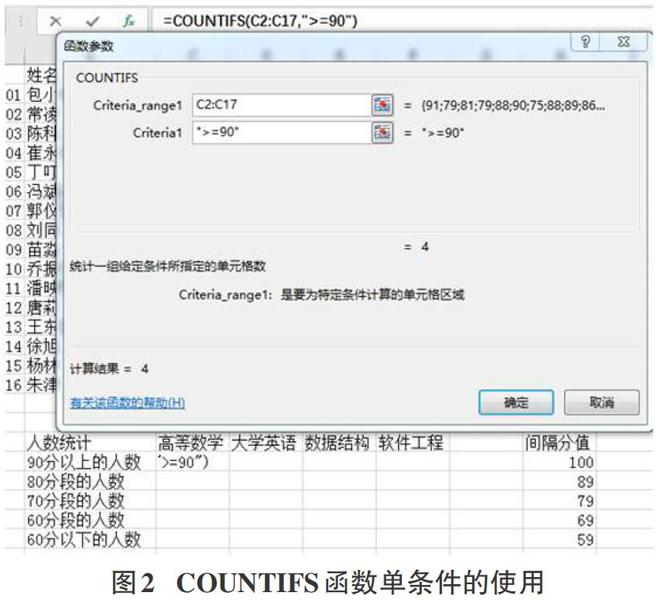

摘要:Excel是Office软件中的一个重要组件,即电子表格软件。Excel函数则是Excel中的内置函数,Excel函数包含统计函数,数学函数,逻辑函数等十一大类,正确应用Excel函数可以提高工作效率。该文主要以函数COUNTIFS和FREQUENCY为例来探讨Excel统计函数的应用。
关键词:Excel;COUNTIFS函数;FREQUENCY函数
中图分类号:TP311 文献标识码:A 文章編号:1009-3044(2018)31-0210-02
Excel是Microsoft公司出品的办公套装软件的一个重要组件,可以用它来进行数据计算和生成各类统计图表等,且界面清晰直观,使得Excel至面世以来便成为最流行的个人计算机数据处理软件,在各行各业如教务教学、行政管理,财务统计、保险金融等被广泛地应用。Excel中共包含十一类函数,随着版本的不断更新,函数数目也逐步增加。使用Excel的函数就是使用它预定义的公式,可以按特定的顺序或结构来执行计算。如我们在使用Excel电子表格来统计处理数据的时候,时常会用到统计函数如COUNTIF函数、COUNTIFS函数和FREQUENCY函数等来按需自动统计处理表单数据,之前常用COUNTIF函数来统计满足某个条件的单元格的数量,但若条件不单一,则要多次使用COUNTIF函数才能完成统计,烦琐且容易出错。本文通过探讨COUNTIFS函数和FREQUENCY函数的应用来完成多条件的数据统计。
1 COUNTIFS函数
1.1功能
COUNTIFS函数用来统计一组给定条件所指定的单元格数目,条件可以为一个也可为多个。
1.2语法
COUNTIFS(条件区域1,条件1,[条件区域2,条件2],…)。
1.3参数
1)条件区域1:必须项。是要为特定条件进行匹配查询的第一个区域。
2)条件1:必须项。其形式可以是数字、表达式、单元格引用或者文本,它定义了要统计的单元格的范围。 例如,条件可以表示为 75、"<=65"、A6、"中国江苏"或 "2018"。
3)条件区域2,条件2, ...:可选项。为第二个条件区域和第二个条件,以此类推。 最多能有一百二十七个条件区域和条件对。第二个及之后的每个条件匹配查询区域都需与参数条件区域1具有相同的行数和列数,但这些区域无须彼此相邻。
1.4注意事项
1)COUNTIFS函数的用法与COUNTIF函数类似,但它既能统计单个条件的计数,此时相当于COUNTIF函数的应用;同时又能实现统计多个条件的计数。
2)如果条件中需要引用单元格,正确写法是“符号条件”&单元格地址。
3)如果条件参数是对空值的引用,COUNTIFS将该单元格的值视为0。
4)条件中可以使用星号(*)和问号(?)这两个文本通配符。星号代表任意字符串,也可以代表零个字符,问号则代表任意一个字符。如果要查找实际的星号或问号,则必须在字符前输入波形符 (~)。
2 FREQUENCY函数
2.1 功能
FREQUENCY函数即频率函数,可以计算某个区域中某值的出现频率,并返回一个垂直数组。例如,使用函数FREQUENCY可以统计计算分数区域中每个分数段出现的次数。由于REQUENCY返回的是一个数组,所以输入时也必须为数组公式的形式。
2.2 语法
FREQUENCY(数组数据,数据接收区域)。
2.3 参数
1)数组数据:必需项。需要对其进行计算频率的一个数组或对一组数值的引用,即数据源。如果数组数据中不包含任何数值,则FREQUENCY函数返回一个零数组。
2)数据接收区域:必需项。要将数组数据中的数值分组插入到一个区间数组或对区间的引用,即统计区间的分段点。 如果数组接收区域中不含有任何数值,则FREQUENCY函数的返回值与数组数据中元素的个数相同。
2.4注意事项
1)FREQUENCY函数的参数设定完之后必须以数组公式的形式输入。
2)数组返回中的元素个数比数组数据中的元素多一个。返回的数组中的额外元素返回超过最大间隔以上的任何值的计数。例如,要对60以下、60-85及85以上这三个区域进行计数时,我们只需设置60和85两个值,即可确保将FREQUENC函数输入到结果的三个单元格。额外的单元格将返回数组数据中大于第二个间隔值的值的数量。
3)函数FREQUENCY会自动忽略非数值的数据。
4)对于返回结果为数组的公式,必须以数组公式的形式输入。
3 应用解析
以学生成绩统计表为例,对于教师,这是期末考试结束后必不可少的工作之一,利用Excel函数进行统计既快捷方便,又不易出错,极大提高了统计的准确率。
示例:求出以下四门学科各分数段的人数,如图1所示。
3.1利用COUNTIFS 函数求解
以统计课程高等数学各分数段人数为例,步骤如下:
1)先求90分以上或60分以下的人数,在单元格C21中,输入公式“=COUNTIFS(C2:C17,">=90")”,即可求出90分及以上的人数,如图2所示;同理60分以下的人数可以在C25单元格内输入公式“=COUNTIFS(C2:C17,"<60")”求出。此时的统计人数均只有一个条件,使用COUNTIFS 函数相当于COUNTIF函数的功能。
2)再求80分段的人数,在单元格C22中输入公式“=COUNTIFS(C2:C17,"<90",C2:C17,">=80")”,如图3所示;
3)用同样的方法求出70分段的人数,在单元格C23中输入公式“=COUNTIFS(C2:C17,"<80",C2:C17,">=70")”;
4)再用同样的方法求出60分段的人数,在单元格C24中输入公式“=COUNTIFS(C2:C17,"<70",C2:C17,">=60")”。
其他各门课的统计均可参照以上COUNTIFS函数的使用方法。
3.2利用FREQUENCY函数求解
以统计课程大学英语各分数段人数为例,步骤如下:
1)首先确定间隔分值,定义区间数组,在单元格H21:H25内分别输入“100,89,79,69,59”,区间分割值含义如图4所示;
2)然后在单元格D21内输入公式“=FREQUENCY(D2:D17,H21:H25)”,如图5所示。此时要注意的是,由于FREQUENCY函数的结果是返回一个数组,要想得到数组的结果,则必须以数组公式的形式输入,方法是按下<Ctrl+Shift+Enter>组合键来确定,得到公式显示为“{=FREQUENCY(D2:D17,H21:H25)}”,特别提醒此处的大括号手动输入是无效的;
3)选用单元格D21右下角的智能填充柄,向下拖动填充单元格D22:D25即可得出其他分数段的统计人数。
4 结束语
通过以上案例我们可以看出,使用COUNTIFS函数和FREQUENCY函数均能完成对成绩分数段的统计,其中COUNTIFS函数在多条件的情况下比COUNTIF函数的输入公式要简洁一些,且该函数比较容易理解,但每个分数段需要分别输入公式,还是比较烦琐,效率并不高。而使用FREQUENCY函数是专门用于数据频度分析的函数,能快速方便地完成统计,但输入时需要注意必須以数组公式的形式输入。
总之通过对以上两个函数的应用实例剖析,我们能了解到COUNTIFS函数和FREQUENCY函数的作用及使用方法,在实际应用时根据需要选择相应函数即可。
参考文献:
[1] 神龙工作室.Excel高效办公.行政与人力资源管理[M].北京:人民邮电出版社,2006.
[2] 胡国民.《办公软件高级应用》课堂教学之我见[J].办公自动化,2013(2):56-58.
[3] 教育部考试中心.全国计算机等级考试二级教程——MS Office高级应用[M].北京:高等教育出版社,2015.
